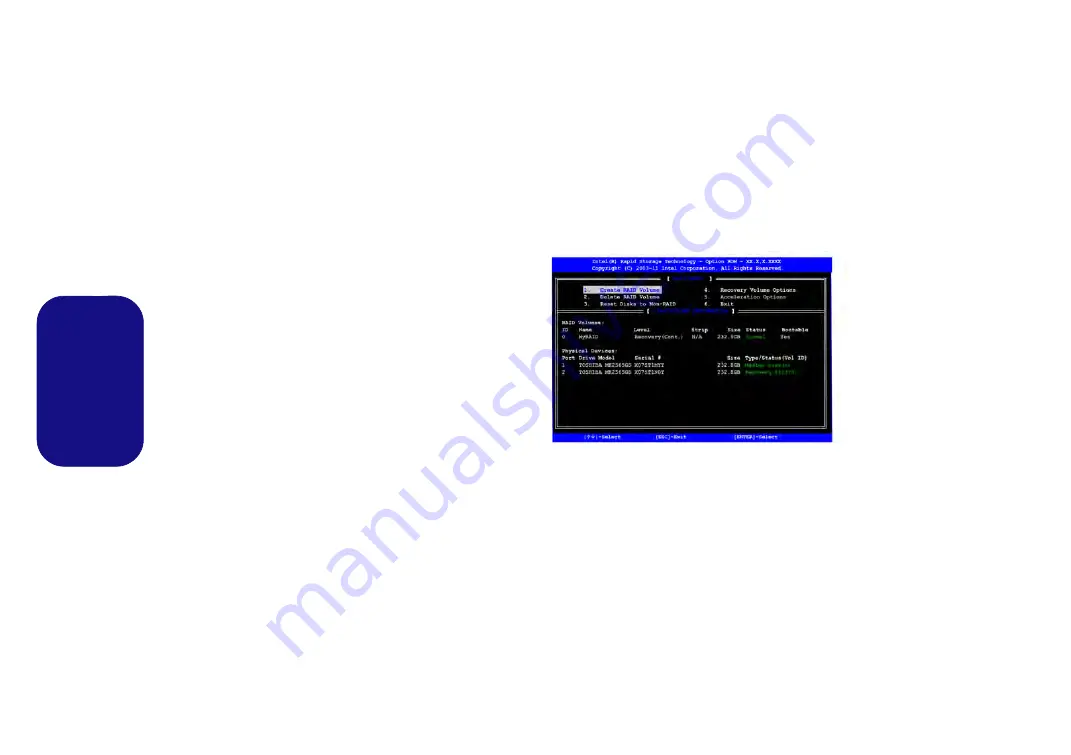
82
Français
Avant de configurer votre disque dur Serial ATA en mode
RAID, vous devrez préparer ce qui suit :
• Le disque de SE
Microsoft Windows 7
.
• Le disque
Device Drivers & Uti User’s Manual
.
Remarque
: Tous les disques durs en configuration RAID
doivent être identiques (même capacité et même marque)
afin d’éviter tout comportement inattendu du système.
Procédure de configuration RAID
1ère Partie : BIOS
1.
Allumez l’ordinateur et appuyez sur
F2
pour aller dans le
BIOS
.
2.
Allez au menu
Advanced
, sélectionnez
SATA Mode
et appuyez
sur
Entrée
.
3.
Sélectionnez "
RAID Mode
".
4.
Appuyez sur
Échap
et allez au menu
Boot
.
5.
Configurez le
lecteur de CD-ROM/DVD-ROM
(assurez-vous que
le disque SE
Microsoft Windows
est inséré) comme premier
périphérique dans l'ordre de boot dans le menu
Boot
.
6.
Sélectionnez
Save Changes and Reset
du menu
Exit
(ou
appuyez sur
F4
et appuyez sur
Entrée
pour sortir du
BIOS
et
démarrer l'ordinateur.
2ère Partie: Intel Matrix
1.
Appuyez sur
Ctrl + i
pour aller dans le menu de configuration
2.
RAIDSélectionnez
1.Create RAID Volume
et appuyez sur
Entrée
.
3.
Tapez le
nom du volume RAID
puis appuyez sur
Tab
ou
Entrée
pour passer au champ suivant.
4.
Spécifiez (utilisez les touches fléchées haut et bas) le
niveau
RAID
(
RAID 0, RAID 1
ou
Récupération
) puis appuyez sur
Tab
ou
Entrée
pour passer au champ
suivant.
5.
Appuyez sur
Entrée
et le système sélectionnera les disques
physiques à utiliser.
6.
Appuyez sur
Entrée
et sélectionnez (si applicable) la taille de la
bande (meilleure configuration par défaut).
7.
Appuyez sur
Entrée
et sélectionnez la taille de la capacité
(meilleure configuration par défaut).
8.
Appuyez sur
Entrée
pour sélectionner
Créer le volume
.
9.
Appuyez sur
Entrée
pour créer le volume, et confirmez la
sélection en appuyant sur
Y
.
10. Vous retournerez maintenant au menu principal.
11. Sélectionnez
6.Exit
(Quitter) et appuyez sur
Entrée
, puis appuyez
sur
Y
pour quitter le menu de configuration RAID.
12. Vérifiez que le DVD du SE
Windows 7
est dans le lecteur de
DVD, ainsi l'ordinateur démarrera automatiquement à partir du
DVD du SE
Windows 7
(vous serez invité à appuyer sur une
touche pour démarrer à partir du DVD).
13. Appuyez sur
Entrée
pour continuer à installer le système
d'exploitation normalement (voir votre documentation de
Windows
si vous avez besoin d'instructions pour installer le
Système d'Exploitation
Windows
).
14. Installez les pilotes
Windows
comme dans
. Vérifiez que vous avez installé le pilote
Intel Rapid Storage
Technology (IRST)
).
Figure 2
RAID créé
















































